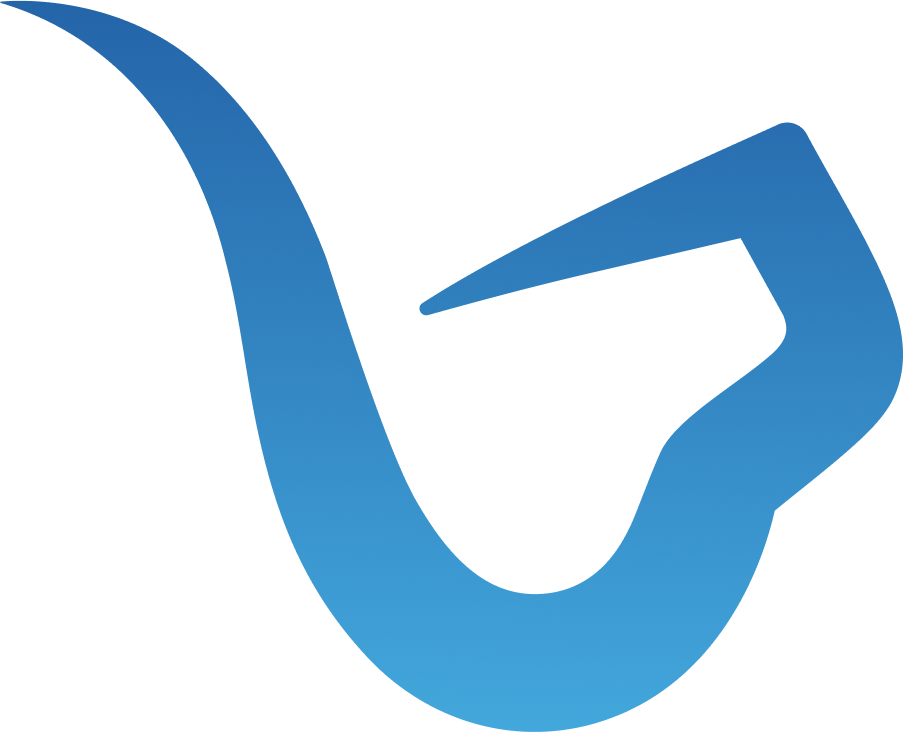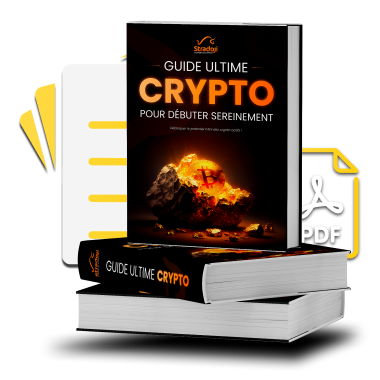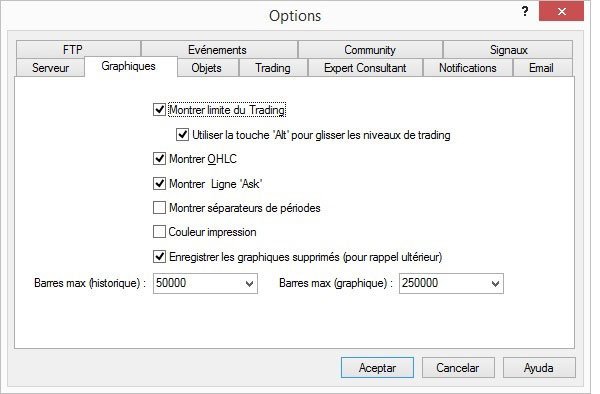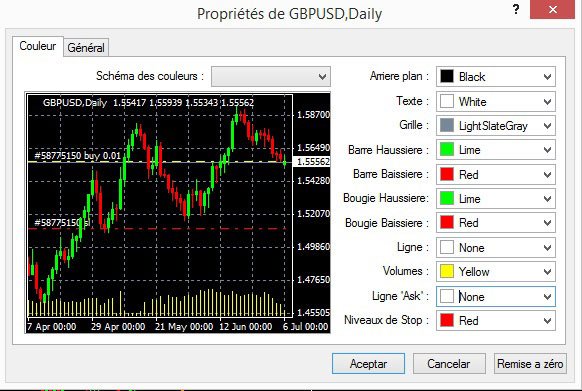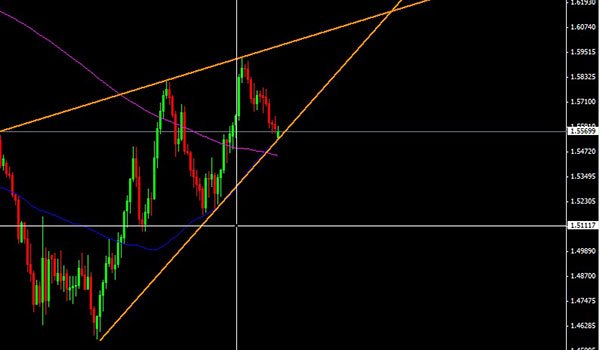En plus de votre inscription gratuite, recevez également :

Le plan d’investissement adaptable qui a permis à nos clients de réaliser en moyenne +120% de plus-values en 2023.
(d’une valeur de 250€)Trading sur Mt4 : l'option limites du trading

Mt4 est un logiciel de trading qui compte de nombreux petits outils bien pratiques.
Celui que je vous présente aujourd’hui en fait partie…
Le trading sur Mt4 :
Si vous avez suivi mes formations, vous avez déjà le réflexe de placer visuellement un stop sur le graphique avant de passer votre ordre.
Généralement, ce repère est sous forme de petit segment, pour prendre le moins de place possible sur le graphique.
Vous entrez le niveau de stop dans la fenêtre de l’ordre, peut-être même un niveau de take profit et vous ouvrez votre trade.
Vous gérez ensuite votre position depuis le terminal qui se trouve sous votre graphique de prix.
Mais à chaque fois que vous voulez modifier quelque chose, vous devez entrer manuellement les chiffres, ce qui peut vous faire perdre du temps.
Et si je vous disais qu’une fois votre ordre lancé, vous pouvez simplement le gérer directement à partir du graphique et ne plus vous embêter à entrer des chiffres ?
Pratique n’est-ce pas ?
C’est ce que vous pouvez faire grâce à l’option « limites du trading ».
Non seulement vous pouvez modifier le niveau de stop (ou de take profit) en un clin d’œil, mais vous pouvez aussi voir le niveau exact d’ouverture de votre trade.
Vous pouvez aussi le clôturer rapidement en cas de besoin.
Finalement, vous gagnez en temps et en précision, car les niveaux que vous choisirez se trouveront sur le graphique.
Préparer l’option limites de trading :
La première chose à faire est de paramétrer Mt4 pour qu’il vous permette de voir les limites du trading :
- En haut, cliquez sur « Outils », et dans le menu, descendez sur « Options »
- Dans la fenêtre, allez sur l’onglet « Graphiques »
- Cochez « Montrez limites du trading »
- Cocher « Utiliser la touche alt pour glisser les niveaux de trading» (je vous en parle juste après)
Maintenant, vous allez déterminer une couleur pour chaque ligne que vous ferez apparaître.
- Faites un clic droit n’importe où sur le graphique
- Allez sur « Propriétés »
- Changez les couleurs : « Volumes » correspond à la couleur de votre ligne d’achat, et niveaux de stop correspond à la ligne de stop, mais aussi à la ligne take profit (les deux lignes seront donc de la même couleur si vous utilisez un TP)
Passer votre ordre et modifier les niveaux sur le graphique :
Maintenant, vous n’avez plus qu’à passer votre ordre.
Mais au lieu de placer de petit segment sur le graphique, vous regardez rapidement où se trouve le niveau de stop en faisant apparaître la croix de la souris sur le graphique (en cliquant sur la molette de votre souris) :
Vous entrez vos données dans la fenêtre de l’ordre comme d’habitude et vous ouvrez votre trade.
Vos limites de trading seront alors visibles automatiquement sur le graphique.
À partir de là, vous pouvez même réduire le terminal, puisque vous pouvez gérer votre position depuis le graphique de prix.
Il suffit de faire un clic droit sur l’une des lignes pour voir apparaître différentes options. Vous pouvez notamment clôturer le trade à partir de votre ligne d’achat.
De plus,(et c’est là tout l’intérêt des limites du trading), vous pouvez faire glisser le niveau de stop directement sur le graphique grâce à la touche « alt » + un clic gauche sur votre souris :
De cette manière, vous ne perdez plus le prix de vue, et surtout, vous ne risquez plus de vous tromper en entrant les chiffres des niveaux.